von Lukas Brauer*
Vielen Studierenden – vor allem den „Erstis“ – fällt der Übergang von der Schule in die Uni nicht leicht. Das liegt unter anderem an den vielen wissenschaftlichen Texten, die sie nicht nur lesen, sondern auch verstehen sollen. Wissenschaftliches Lesen ist eine Kompetenz, die Studierende erst erwerben müssen. Deshalb ist es wichtig, die notwendigen Techniken zu erlernen – hier kann das Tool SHRIMP helfen.
Ich bin auf SHRIMP aufmerksam geworden, da ich genau diese Herausforderung in meinen Philosophie-Seminaren immer wieder beobachtet habe. Ich habe mich daher auf die Suche nach einem Tool gemacht, das Studierenden hilft, wissenschaftliches Lesen zu lernen und zu üben.
SHRIMP ist ein Tool, mit dem wissenschaftliche Lesetechniken im digitalen Rahmen realisiert und kollaboratives Lernen ermöglicht wird. Es erweitert das digitale Lesen um eine interaktive Ebene und überträgt die zentralen Techniken des kritischen Arbeitens – Annotieren, Kommentieren, Diskutieren, Verknüpfen – in den digitalen Raum und ermöglicht dort kollaboratives Lernen. Diese sind insbesondere für die Arbeit mit Texten in den Geistes- und Gesellschaftswissenschaften von großer Bedeutung und werden in SHRIMP wie folgt umgesetzt:
Verknüpfen: Textpassagen können mit Tags (Schlagwörtern) versehen werden. So lassen sie sich mit Oberbegriffen oder wichtigen Konzepten verknüpfen. Die Texte werden dadurch strukturiert und wiederkehrende Konzepte in verschiedenen Texten sichtbar gemacht.
Ich setze SHRIMP begleitend für meine Philosophie-Seminare ein: Statt eine lose Zettelsammlung zu führen, können die Studierenden von überall auf die verschiedenen Texte, die gebündelt an einem Ort gespeichert sind, zugreifen. Die Textinhalte können sich Studierende individuell, aber auch kollaborativ erschließen und gemeinsam über diese diskutieren. Diskussionen können so vor den jeweiligen Sitzungen vorbereitet und Fragen (z.B. zu unbekannten Begriffen) vorab geklärt werden. Die Studierenden können sich – entweder im Plenum oder in Gruppen – über das Gelesene mit ihren Kommiliton*innen austauschen und so gemeinsam schwierige Textpassagen erarbeiten.
Zudem bietet sich SHRIMP sehr gut zur Vorbereitung auf das Verfassen von Hausarbeiten an: Es hilft Lernenden nicht nur Texte besser zu verstehen (z.B. durch Notizen und Markierungen von Kernaussagen), sondern vor allem auch miteinander zu verknüpfen und kritisch zu hinterfragen – denn darum geht es ja im Studium!
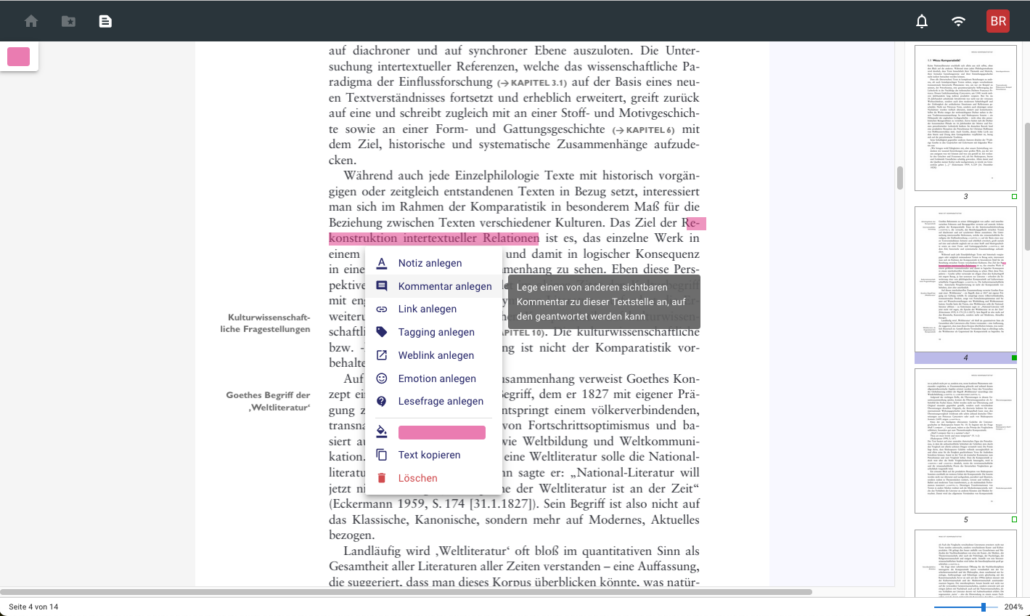
Screenshot der Bearbeitungsansicht aus einem Beispiel-Pod. Zur Verfügung gestellt von SHRIMP.
* Autor*Innen Hinweis:
Die in diesem Beitrag dargestellten Autor*Innen sind frei erfunden. Jede Ähnlichkeit mit realen Personen, lebend oder verstorben, sowie tatsächlichen Ereignissen wäre rein zufällig und unbeabsichtigt.
Verfügbar für die Universität Göttingen und TU Braunschweig.
SHRIMP funktioniert auf allen gängigen Endgeräten und wird von aktuellen Browsern unterstützt.
Ich finde SHRIMP einfach klasse! Es hilft Studierenden, besser mit wissenschaftlichen Texten umzugehen, indem sie interaktiv, kollaborativ und nichtlinear an Texten arbeiten – so wird gemeinschaftliches Lernen gefördert.
Verfügbar für die Universität Göttingen und TU Braunschweig.

Im Rahmen des Verbundprojektes Co³Learn an der Georg-August-Universität Göttingen, der Leibniz Universität Hannover und der Technischen Universität Braunschweig werden laufend Software-Alternativen für Testphasen bereitgestellt oder in der kostenlosen Version empfohlen.
Informationen zum Zeitraum im Rahmen der Testphase finden Sie auf der Übersichtsseite der jeweiligen Software.
In den meisten Fällen wurde die Software an die Academic Cloud angebunden und Sie können sich per Single Sign-On (SSO) direkt mit Ihren universitären Anmeldedaten einloggen. In einigen Ausnahmen müssen Sie sich manuell registrieren oder ein bestehendes Konto upgraden lassen. Dies betrifft Infinity Maps, Flinga, TaskCards, Kialo Edu und Canva. Nutzen Sie zur Registrierung bitte nicht Ihr universitäres Passwort.
Beim testweisen Einsatz in der Lehre gelten folgende Hinweise:
Die Hinweise betreffen
Studierenden muss die Gelegenheit gegeben werden, anonym an Umfragen teilzunehmen. Zur Nutzung ist daher weder die Angabe eines Realnamens, einer Email-Adresse oder Telefonnummer noch Anmeldedaten anderer Dienste (z.B. Google, studentische Nutzungserkennung, Facebook) erforderlich. Die Verwendung eines zufälligen oder frei gewählten Alias muss möglich sein.
Bitte fragen Sie keine persönlichen Daten ab, die einen Rückschluss auf die Personen erlauben.
Vevox
Nutzen Sie beim Erstellen von Umfragen daher bitte die Standardeinstellung Identifizierung: Anonym. Die Einstellungen können Sie in der Sitzungsübersicht mit Klick auf die drei Punkte in der oberen rechten Ecke der jeweiligen Umfrage aufrufen. Bei der Nutzung des Tools muss die Gelegenheit bestehen, die Verwendung von Cookies auf essentielle Cookies zu beschränken. Video und Audio sind immer personenbezogene Daten und nicht anonym, auch wenn sie nicht mit einem Namen verknüpft sind.
Die Hinweise betreffen
Zenkit To Do und Zenkit Hypernotes
Zenkit To Do und Zenkit Hypernotes ermöglichen durch die gemeinsame Aufgabenverwaltung und Anlage von Notizbüchern kooperative Arbeitsweisen. Um in Zenkit und darüber geteilte Projekte arbeiten zu können, müssen sich auch Studierende registrieren. Die Nutzung sollte auf freiwilliger Basis geschehen und daher in einer Lehrveranstaltung entsprechend angekündigt und eingebunden werden.
TaskCards
Die Registrierung für TaskCards erfolgt manuell. Dieser Account ist nur unter https://uni-goettingen.taskcards.app/ erreichbar und kann nicht auf die allgemeine Instanz unter https://www.taskcards.de übertragen werden. Studierende können ohne Registrierung mit zentral eingestellten Rechten auf eine Pinnwand zugreifen.
Die Hinweise betreffen
Die Bearbeitung von Whiteboards, die durch Lehrende erstellt wurden, sollte für Studierende anonym und ohne eigene Anmeldung ermöglicht werden. In Collaboard, Flinga und Infinity Maps ist diese Form des Teilens von Whiteboards möglich.
Flinga
Lehrende können auf https://flinga.fi/ ein kostenloses Konto erstellen und dieses hier upgraden lassen.
Infinity Maps
Lehrende und Studierende können auf der Co³Learn-Startseite von Infinity Maps ein persönliches Konto erstellen, welches automatisch ein Upgrade erhält. Die Kosten werden durch das Projekt Co³Learn übernommen. Dadurch kann eine unbegrenzte Anzahl an Maps mit einer unbegrenzten Anzahl an Karten und 5 GB Cloudspeicher erstellt werden.
Von Dozierenden im Rahmen von Lehrveranstaltungen erstellte Maps sollten unter dem Menü Share – Share Options - Set Visibility nur auf Public Unlisted bzw. Public Unlisted Writeable gesetzt werden. Mit diesem Link können geteilte Maps betrachtet bzw. bearbeitet werden. Sie werden aber nicht öffentlich aufgeführt. Studierende können ohne eigenes Konto auf diese Maps zugreifen, wenn sie den Link zum Teilen erhalten.
Studierende, die eine Map zum individuellen und gemeinsamen Lernen erstellen wollen, können dies nach Registrierung unter Beachtung der oben genannten Optionen zum Teilen ebenfalls tun.
Die Hinweise betreffen
Studierenden muss die Gelegenheit gegeben werden, anonym an Videokonferenzen teilzunehmen. In SaySom werden Studierende nicht aufgefordert, zur Teilnahme an einer Videokonferenz ihren vollständigen Realnamen oder eine Email-Adresse anzugeben. Bitte klären Sie die Studierenden über die Möglichkeit auf und weisen Sie darauf hin, dass zumindest ein zuordenbarer Vorname die Durchführung von Lehrveranstaltungen über SaySom sehr erleichtert.
Über SaySom können keine Videokonferenzen aufgezeichnet werden. Teilnehmende können bei Bedarf ihre Kamera und ihr Mikrofon deaktivieren. Bis auf die Benachrichtigungsfunktion werden keine Chatverläufe dauerhaft gespeichert.
Die Hinweise betreffen
In Canva können Designs erstellt und für die Lehre sowie Öffentlichkeitsarbeit genutzt werden. Beachten Sie bei der Verwendung der Design bitte die Lizenzhinweise für Designs und freie Medien. Da Ihnen nicht die vollen Rechte an Ihren Designs und den darin verwendeten Medien übergeben werden, können Sie diese nicht als Open Educational Resources unter einer CC-Lizenz veröffentlichen.
Die Hinweise betreffen
SHRIMP
Der Login für SHRIMP erfolgt per SSO über die DFN_AAI. Auch Studierende müssen sich per SSO einloggen, um in SHRIMP arbeiten zu können. Informieren Sie die Studierenden bitte über die damit verbundene Weitergabe von Login-Informationen
Kialo Edu
Lehrende können sich mit oder ohne Angabe einer Email-Adresse für Kialo Edu registrieren. Nutzen Sie für die Teilnahme der Studierenden die Instant Access Funktion, durch die keine Einrichtung eines eigenen Kontos notwendig ist.
Wir würden uns über ein Feedback zu den Tools freuen. Ihr Feedback können Sie per Mail an info@co3learn.de teilen, vielen Dank. Weitere Informationen finden Sie unter www.co3learn.de.
DAS VERBUNDPROJEKT
CO3LEARN
TECHNISCHE UNIVERSITÄT BRAUNSCHWEIG
GOTTFRIED WILHELM LEIBNIZ UNIVERSITÄT HANNOVER
GEORG-AUGUST-UNIVERSITÄT GÖTTINGEN
Das Projekt Co3Learn wird gefördert aus Mitteln der Stiftung Innovation in der Hochschullehre.
Projektlaufzeit: 01.08.2021 – 31.12.2025 mit bewilligten Fördermitteln von
4.760.895,51 Euro.
Universitätsplatz 2
38106 Braunschweig
Welfengarten 1
30167 Hannover
Wilhelmsplatz 1 (Aula)
37073 Göttingen

© Copyright Co3Learn, created with Royal Elementor Addons and Elementor